So machen Sie schnell Screenshots auf dem Huawei Mate50RS Porsche
Huawei Mate50RS Porsche ist das neueste Co-Branding-Modell, das Huawei in diesem Jahr auf den Markt gebracht hat. Es hat immer noch ein sehr cooles Aussehen und eine sehr leistungsstarke Konfiguration, aber viele Benutzer kaufen es immer noch Täglicher Gebrauch, heute stellt Ihnen der Herausgeber vor, wie Sie schnell Screenshots vom Huawei Mate50RS Porsche machen können. Schauen Sie sich die spezifische Methode an!

Wie mache ich schnell Screenshots auf dem Huawei Mate50RS Porsche?Wie mache ich schneller Screenshots vom Huawei Mate50RS Porsche?
Der erste Typ
Ziehen Sie die Benachrichtigungsfunktionsleiste nach unten, suchen Sie nach Screenshot und klicken Sie, um direkt einen Screenshot zu erstellen.Sie können auch auf das Dreieck neben dem Screenshot klicken und Screenshot, Teil-Screenshot oder Scroll-Screenshot auswählen.
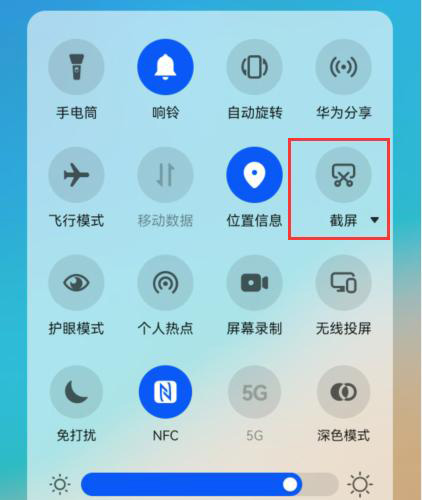
Zweiter Typ
Tippen Sie zweimal mit den Fingerknöcheln auf den Bildschirm, um ein Bildschirmfoto aufzunehmen.

Dritter Typ
Klopfen Sie mit den Fingerknöcheln und zeichnen Sie Kreise, um einen Teil-Screenshot zu starten.

Der vierte Typ
Schlagen Sie mit den Fingerknöcheln und zeichnen Sie den Buchstaben S, um einen scrollenden Screenshot zu starten.
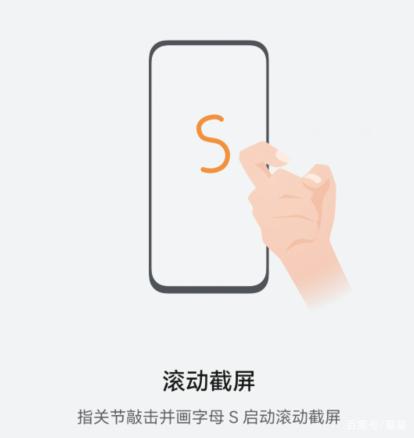
Der fünfte Typ
Wischen Sie mit drei Fingern über den Bildschirm in Richtung des Symbols, um einen Screenshot zu erstellen.
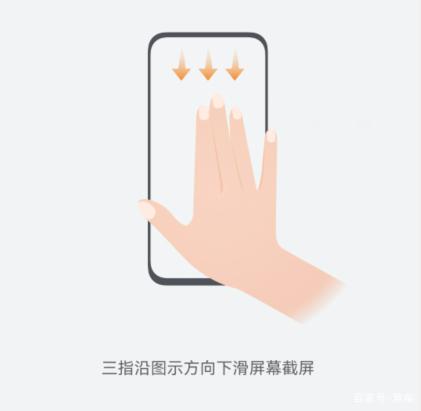
Oben geht es darum, wie man schnell Screenshots auf dem Huawei Mate50RS Porsche macht. Sie können es ganz einfach lernen, nachdem Sie den obigen Artikel gelesen haben.













